Opret hurtigt et dynamisk rangeret søjlediagram med rullepanel i Excel
Kutools til Excel
Forøger Excel med 300+
Kraftfulde funktioner
I Excel, for at vise data i et diagram i faldende rækkefølge, skal du normalt sortere kildedataene i faldende rækkefølge og derefter oprette diagrammet baseret på de nye sorterede data. Men nogle gange ønsker du ikke at forstyrre kildedataene for at oprette et diagram. I dette tilfælde vil jeg introducere et kraftfuldt værktøj – Kutools til Excel, Med Dynamisk rangeringssøjlediagram værktøj, kan du oprette et multi-serie søjlediagram med data sorteret og rangeret i faldende rækkefølge automatisk ved at bruge en rullepanel som vist nedenfor.

Opret hurtigt et dynamisk rangeret søjlediagram med rullepanel i Excel
Opret hurtigt et dynamisk rangeret søjlediagram med rullepanel i Excel
For at oprette denne type rangeret søjlediagram dynamisk med en rullepanel, skal du gøre følgende:
1. Klik Kutools > Diagrammer > Forskel sammenligning > Dynamisk rangeringssøjlediagram, se skærmbillede:

2. I Dynamisk rangeringssøjlediagram i dialogboksen, skal du udføre følgende handlinger:
- Dataområde: Vælg værdierne undtagen akselabels og forklaringsindtastninger i kildedataområdet;
- Aksemærkater: Vælg det celleområde, der skal vises som akselabels, dette vil linke til rullepanelet;
- Legend Entries: Vælg de celler, der skal vises som forklaringsserien.
- Vis seriepunkter: Angiv antallet af seriepunkter, der skal vises i diagrammet. Hvis du f.eks. indstiller den som 4, vil kun salget rangeret 1-4 i hver måned blive vist.
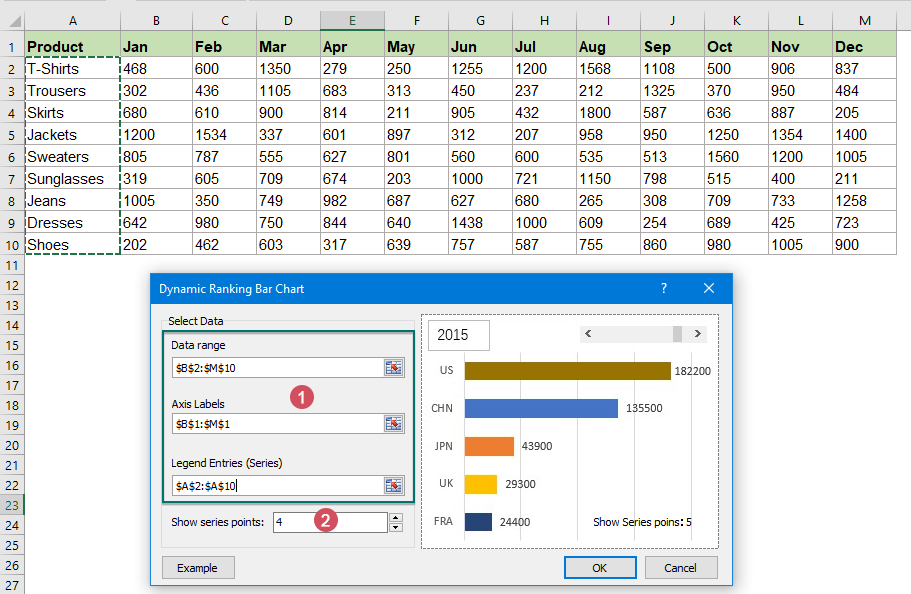
Tips: Du kan også vælge hele kildetabellen først og derefter klikke Kutools > Diagrammer > Forskel sammenligning > Dynamisk rangeringssøjlediagram for at aktivere denne funktion, og de valgte data udfyldes automatisk i de tilsvarende tekstfelter.
3. Når du er færdig med indstillingerne, skal du klikke på OK knappen, og et dynamisk rangeringsdiagram med en rullepanel oprettes med succes. Dataene er sorteret i faldende rækkefølge i diagrammet, når du klikker på rullepanelet, vil diagrammet blive ændret dynamisk som vist nedenfor:

Bemærkninger:
1. Når du anvender denne funktion, vil en promptboks poppe frem for at minde dig om, at et skjult ark (navngivet Kutools_Chart) oprettes for at gemme nogle mellemliggende data. Slet venligst ikke dette skjulte ark, ellers vil diagrammet blive vist forkert.

2. Klik på Eksempel knappen i Dynamisk rangeringssøjlediagram dialogboksen oprettes en ny projektmappe med eksempeldataene og et eksempel på dynamisk rangeringssøjlediagram med det samme.
Følgende værktøjer kan i høj grad spare din tid og penge, hvilken er den rigtige for dig?
Office-fanen: Brug af praktiske faner på dit Office, som vejen for Chrome, Firefox og New Internet Explorer.
Kutools til Excel: Mere end 300 avancerede funktioner til Excel 2021, 2019, 2016, 2013, 2010, 2007 og Office 365.
Kutools til Excel
Den ovenfor beskrevne funktionalitet er kun en af 300 kraftfulde funktioner i Kutools til Excel.
Designet til Excel(Office) 2021, 2019, 2016, 2013, 2010, 2007 og Office 365. Gratis download og brug i 30 dage.
